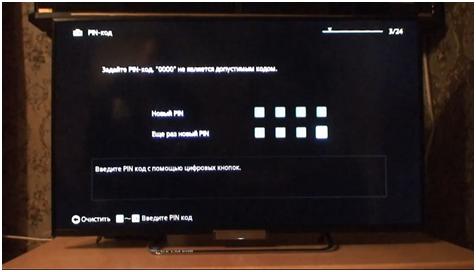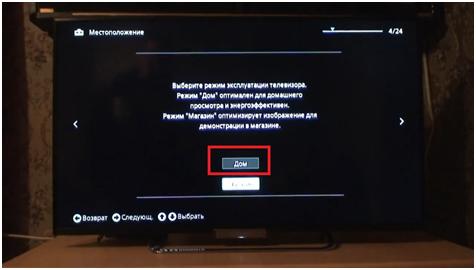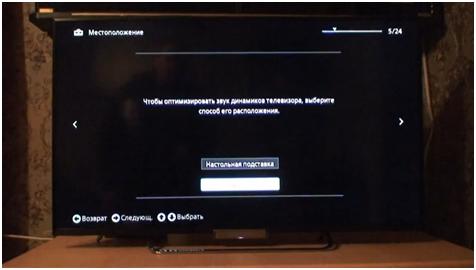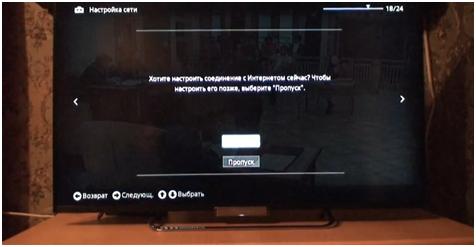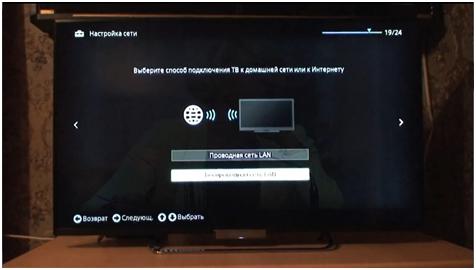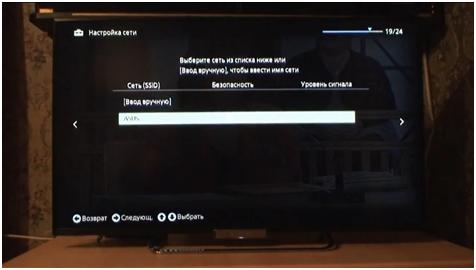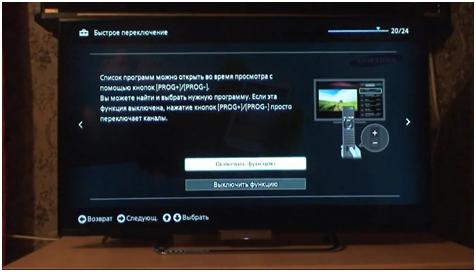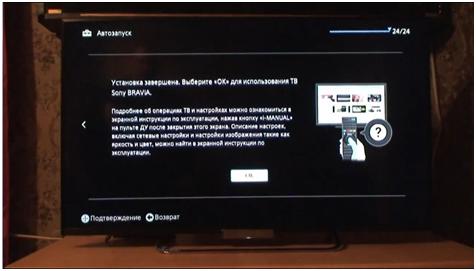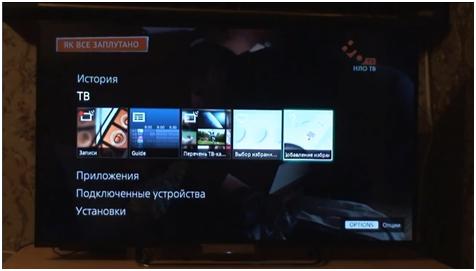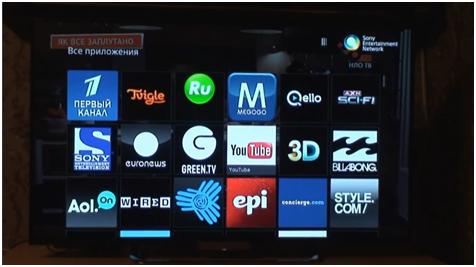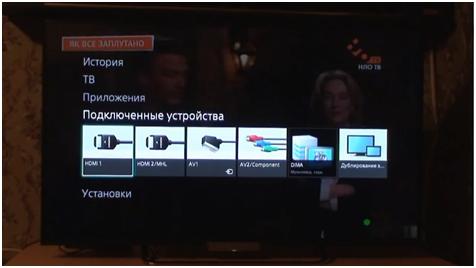-
Включаем телевизор с пульта управления, выбираем русский язык, выбираем страну.
Задаем пин код с помощью цифровых кнопок на пульте управления, повторяем его.
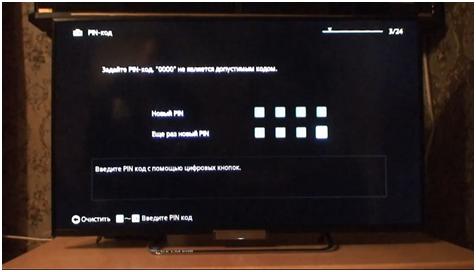
-
Выбираем режим эксплуатации телевизора: дом.
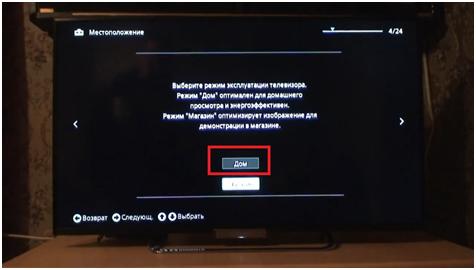
-
Далее выбираем способ его расположения.
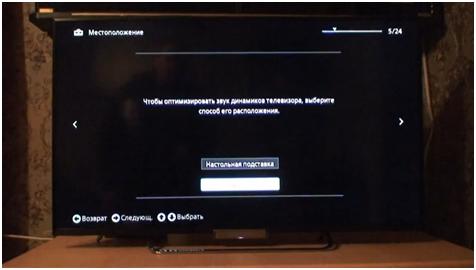
-
Произошло сканирование, и телевизор нашел 32 цифровых канала, половина воспроизводится, не будет.
Но после того как вставим ТВ модуль должны воспроизводится все каналы.

-
Далее выходит сообщение: хотите ли вы настроить соединение с Интернетом сейчас.
Нажимаем «начать» если включена точка доступа.
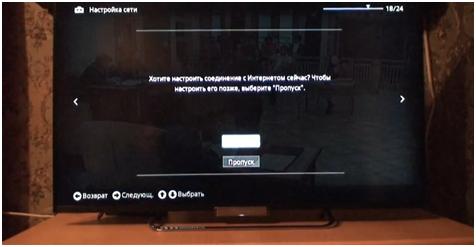
-
Выбираем способ настройки сети: авто.
Далее выбираем беспроводную сеть, и он выполняет поиск доступных беспроводных сетей.
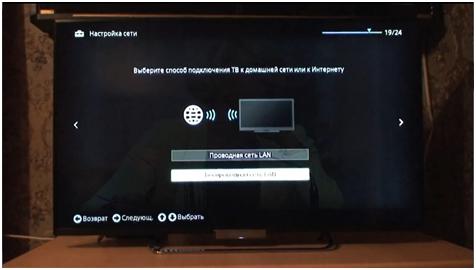
-
Нашлась сеть ASUS, выбираем ее.
Вводим ключ безопасности, далее происходит проверка соединения с интернетом.
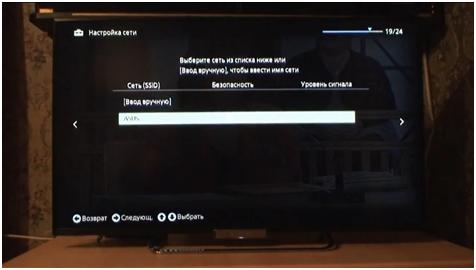
-
После нам предлагают включить функцию списка программ.
Включаем эту функцию.
После включаем функцию скачать журнал истории, нажав кнопку ДА.
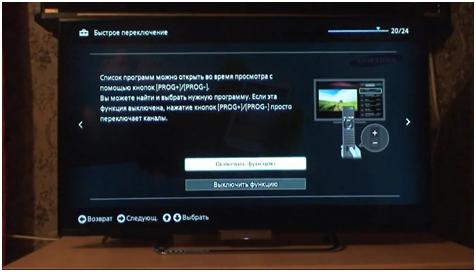
-
После всех проделанных действий пишет, что установка завершена.
Нажимам ОК.
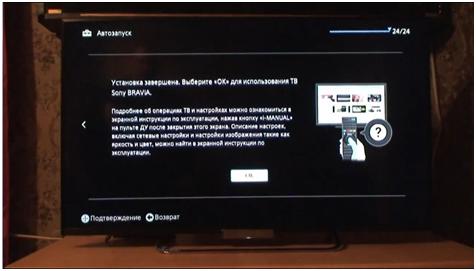
-
Открывается первый канал, не все каналы показывает, хотя пишет название передачи.
Быстрые настройки мы сделали.
Вставляем модуль условного доступа Т2 в телевизор до щелчка, предварительно вытащив заглушку.

-
После того как вставили модуль вышло сообщение что все прошло успешно.
Модуль начал свою работу и каналы показывают.
Теперь пройдемся по меню.
В первой вкладке выходит история, в ней видно какие каналы переключали.
Во вкладке ТВ размещена программа, можно добавить каналы для быстрого доступа, список таймеров, а также имеются различные настройки.
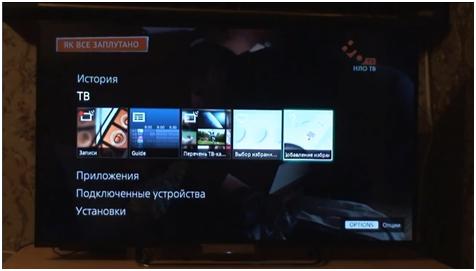
-
Следующая вкладка приложения, в ней размещены все приложений, все идет через интернет.
Открыв YouTube, идет список переключения по жанрам (музыка, игры, фильмы).
Открыв MEGOGO, вы можете посмотреть фильмы, они также разделены по жанрам.
Также можете запускать интернет браузер и искать необходимую информацию в интернете, проверять почту и т.д.
Имеются различные настройки, можно сделать ту или юную страницу стартовой, посмотреть историю, закладки, предыдущая страница, ввод адреса.
Водить данные придется с помощью экранной клавиатуры.
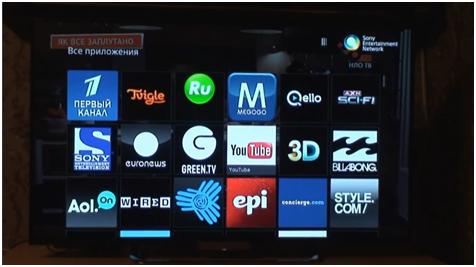
-
Следующая вкладка подключенные устройства.
Здесь находится перечень подключенных устройств к нему.
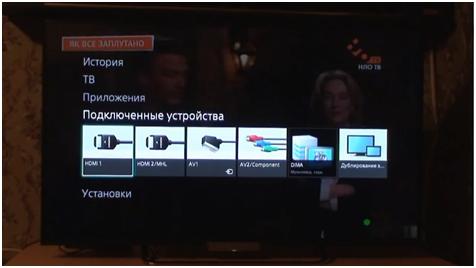
Видео можете посмотреть, перейдя по ссылке:
https://www.youtube.com/watch?v=0XymRWKldU8
- Главная
- Телевизоры
- Обзор, тестирование и настройка LED телевизора Sony W6 серии с Smart TV.